Gdy synchronizujesz muzykę z iPhonem przy użyciu metody domyślnej, wszystkie utwory z biblioteki iTunes są przenoszone. Aby lepiej wykorzystać pojemność pamięci iPhone'a, synchronizuj tylko te utwory, które chcesz odtwarzać. Postępuj zgodnie z tym samouczkiem iTunes, aby zobaczyć, jak łatwo jest dodać określone utwory i listy odtwarzania z biblioteki do iPhone'a.
Przełącz iTunes w tryb ręczny
Aby zsynchronizować tylko określone utwory z iPhonem i uniknąć domyślnej opcji synchronizacji wszystkiego, wprowadź zmianę w opcjach iTunes.
-
Podłącz iPhone'a do komputera za pomocą kabla.
-
Otwórz iTunes i wybierz plik iPhone icon.
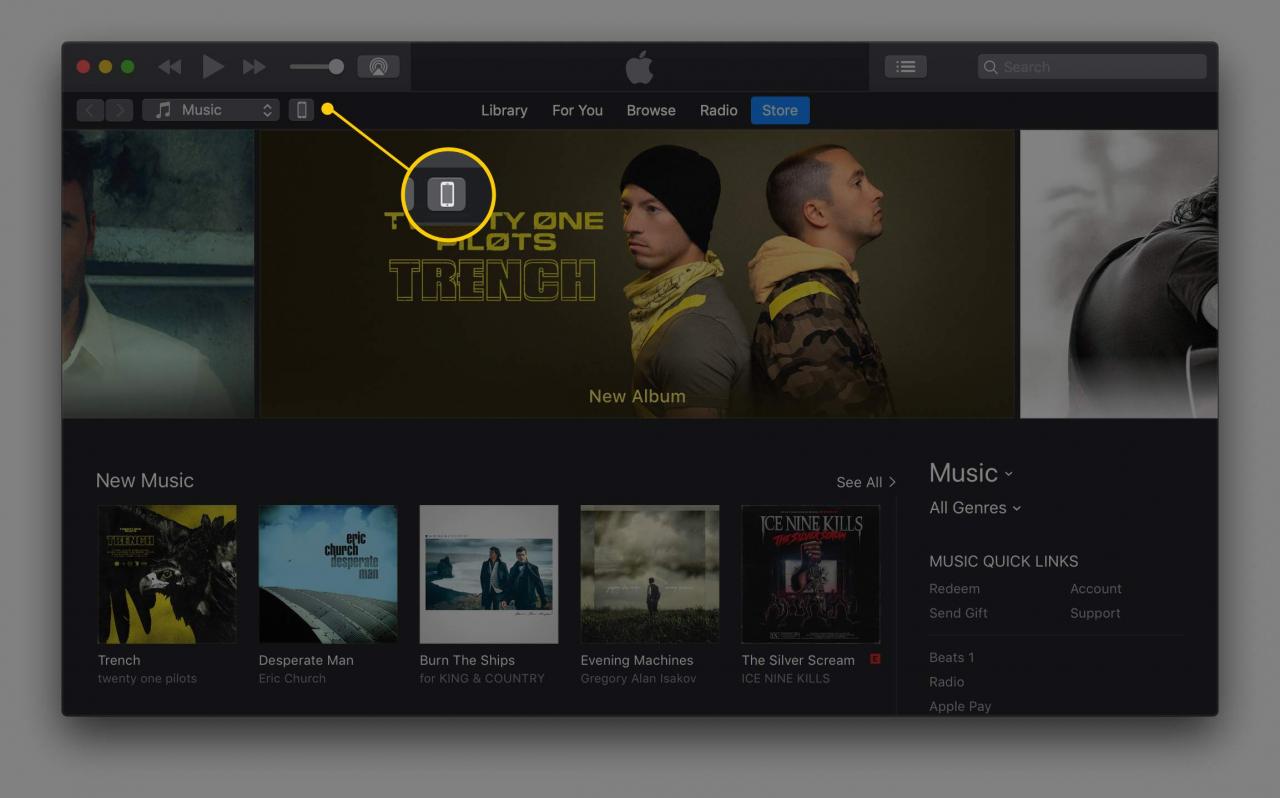
Jeśli masz problemy z wykrywaniem iPhone'a, zobacz, jak rozwiązać problemy z synchronizacją iTunes.
-
Wybierz Podsumowanie.
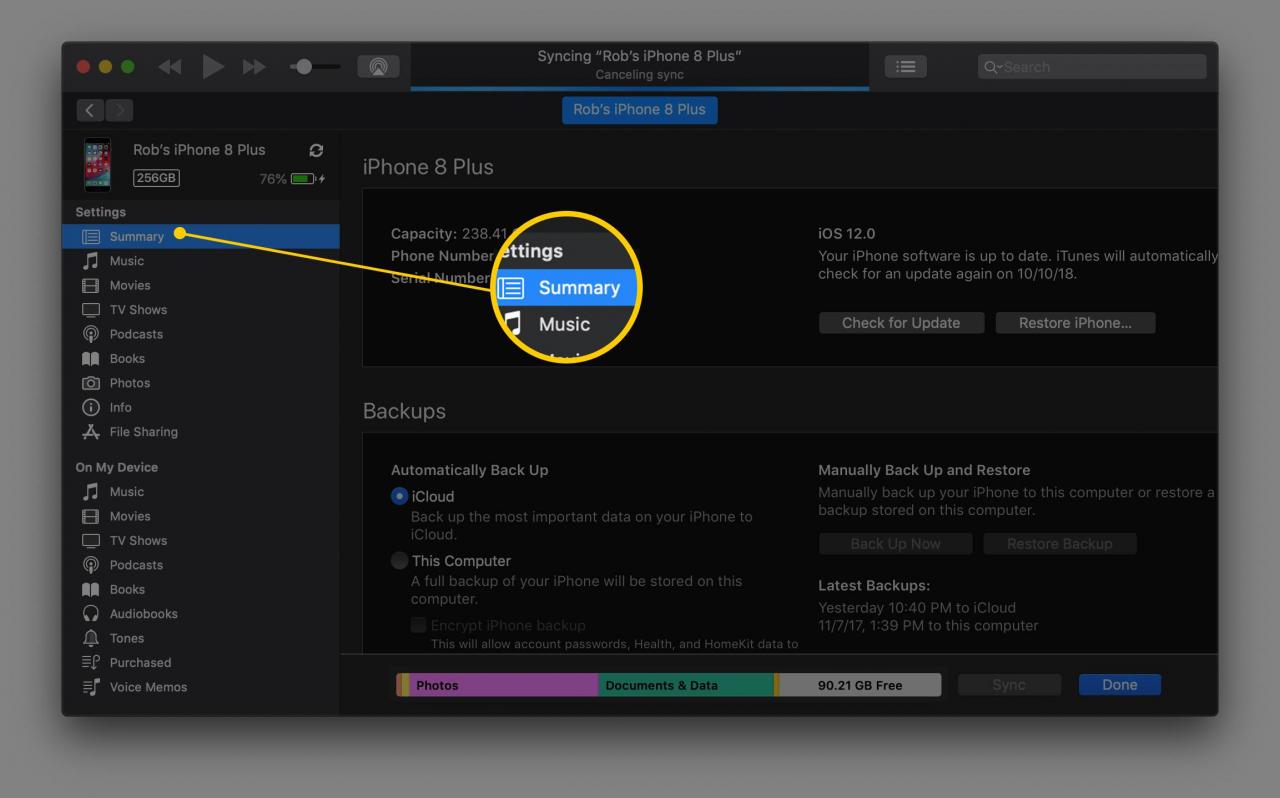
-
Wybierz Ręcznie zarządzaj muzyką i wideo pole wyboru, aby włączyć ten tryb.
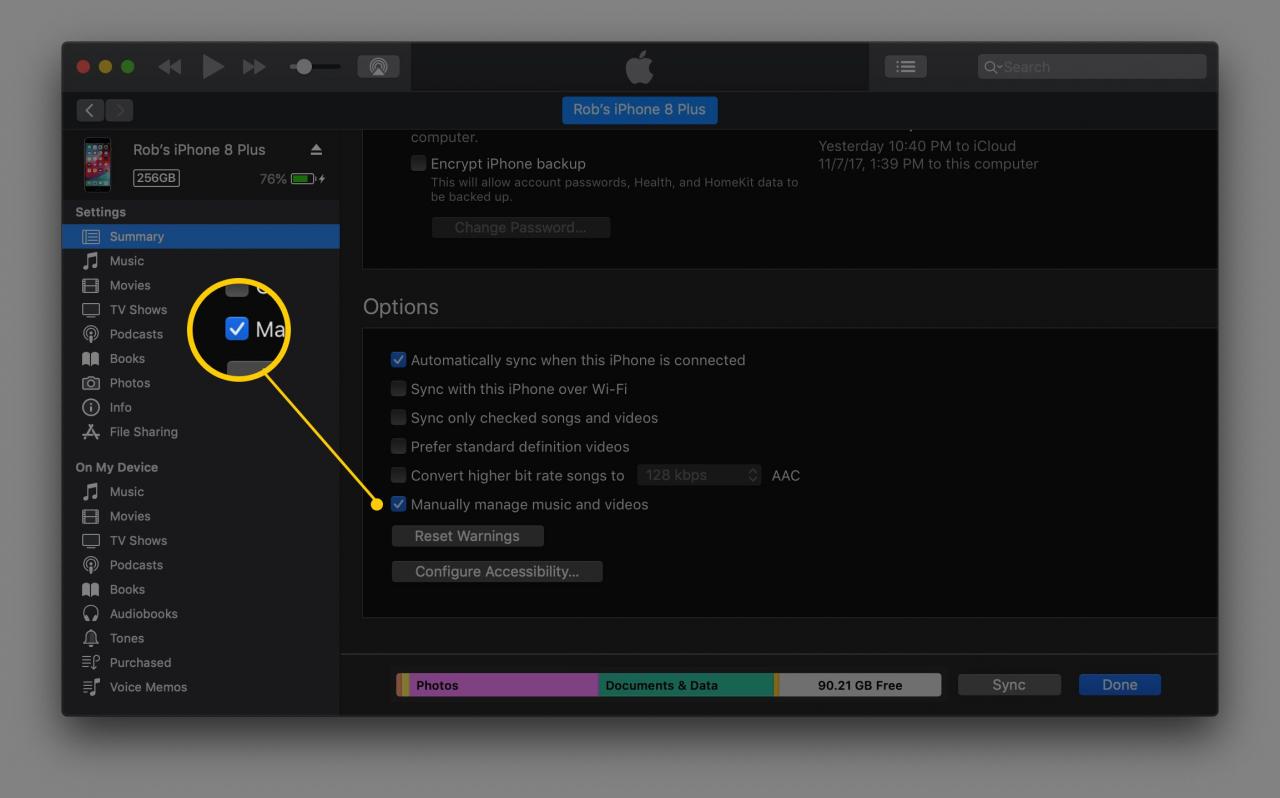
-
Wybierać zastosować , aby zapisać ustawienia.
Jak dodać określone utwory do swojego iPhone'a
Gdy iTunes jest teraz w trybie ręcznej synchronizacji, możesz wybrać poszczególne utwory i listy odtwarzania do przesłania do telefonu.
iTunes pomaga sprawdzić, ile miejsca pozostało na Twoim iPhonie. Sprawdź to przed przesłaniem muzyki, w przeciwnym razie możesz maksymalnie wykorzystać swoją przestrzeń i nie mieć miejsca na aplikacje, filmy lub więcej muzyki.
-
Na stronie biblioteki iTunes wybierz menu rozwijane w lewym górnym rogu iTunes, a następnie wybierz muzyka.
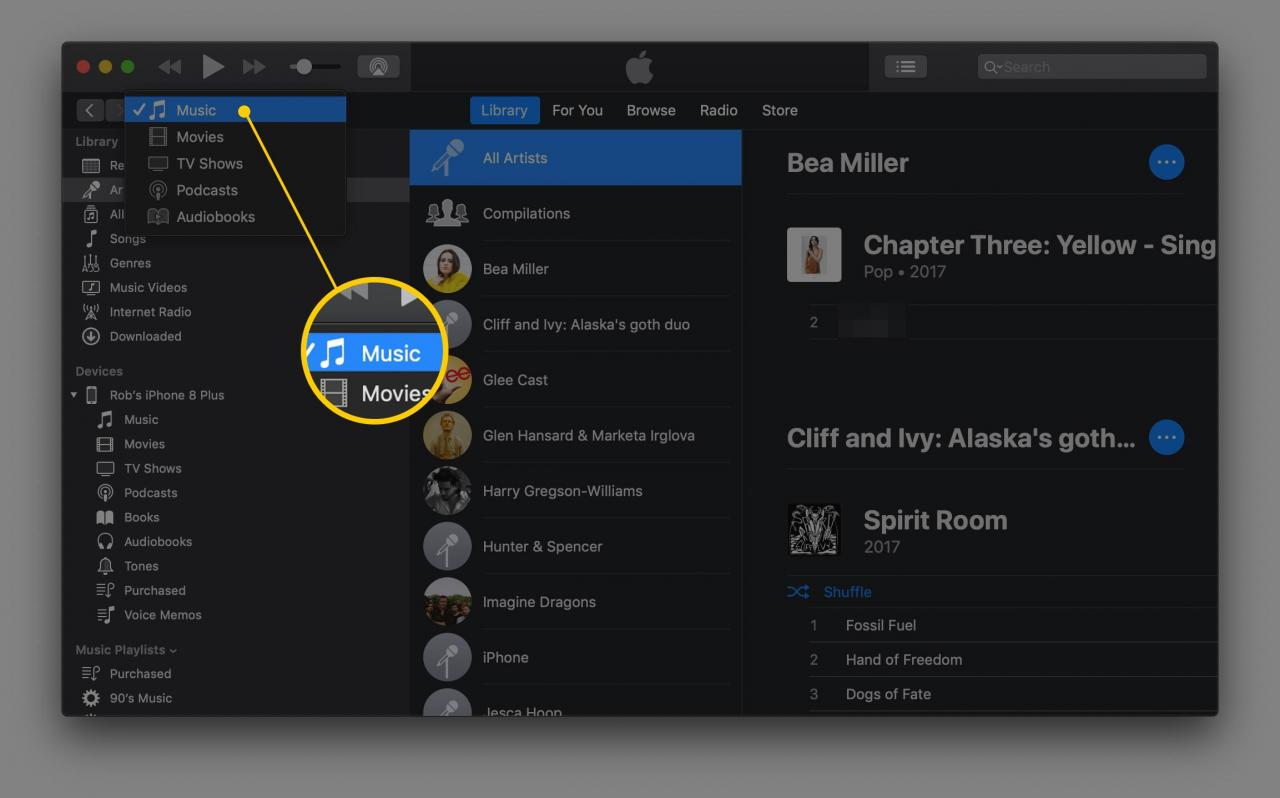
-
Wybierz muzykę, którą chcesz skopiować z iTunes na iPhone'a.
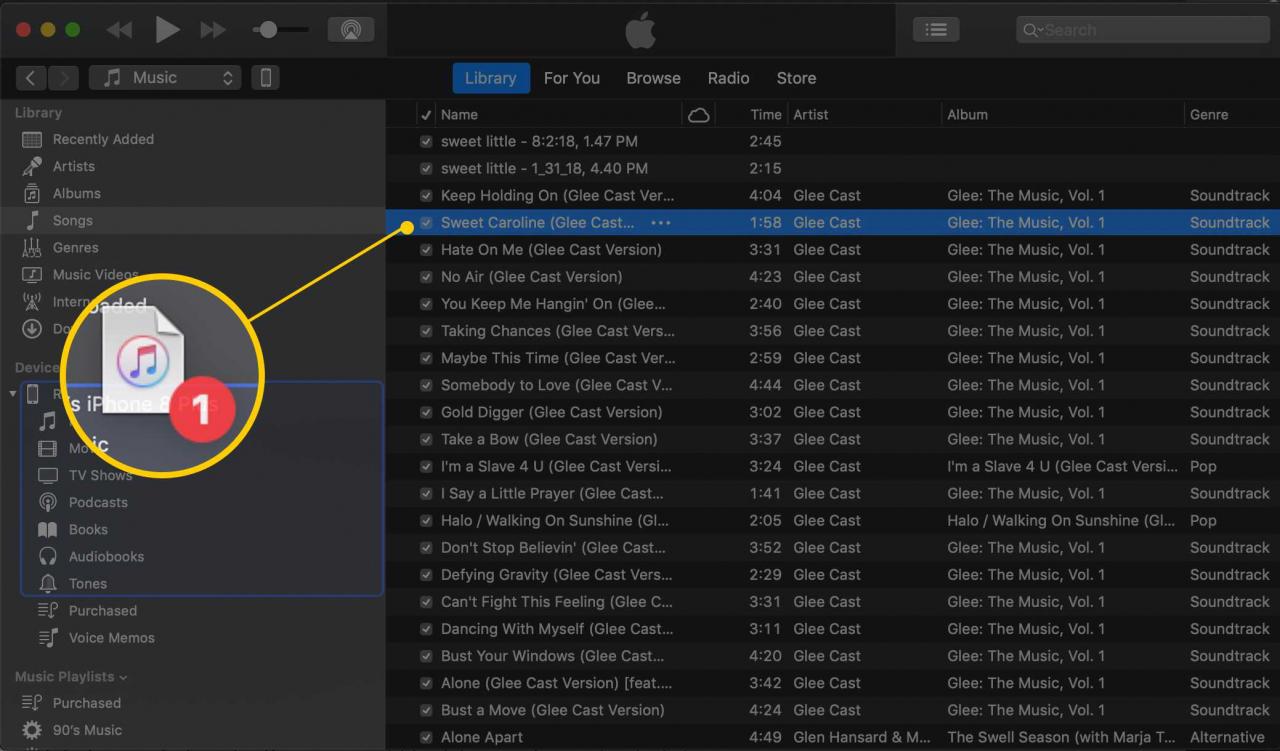
-
Aby dodać wiele utworów za jednym razem, użyj skrótów klawiszowych. Nacisnij i przytrzymaj Ctrl (Windows) lub komenda (Mac) i zaznacz każdy utwór, który chcesz skopiować na iPhone'a. Dzięki temu możesz przeciągnąć je wszystkie na raz.
Jeśli masz dużo muzyki do przesłania, łatwiej jest najpierw utworzyć listy odtwarzania. Listy odtwarzania chronią Cię przed powtarzalną pracą podczas synchronizowania żądanych utworów na iPhonie.
-
Aby przenieść listę odtwarzania lub pojedynczy utwór z biblioteki iTunes na iPhone'a, przeciągnij i upuść rzecz z prawego panelu do lewego panelu bezpośrednio na rzecz, którą jest Twój telefon (pod urządzenia Sekcja). Można to nazwać <Twoje imię> iPhone a może po prostu iPhone.
iTunes alternatywy
Możesz dodawać muzykę do iPhone'a bez korzystania z iTunes. Istnieją inne programy, które przenoszą muzykę i inne pliki między komputerem a iPhonem.
Darmowe alternatywy iTunes do synchronizacji z urządzeniem iOS
Syncios to jeden z przykładów darmowej alternatywy dla iTunes dla Windows i Mac. Obsługuje kopiowanie muzyki (a także innych plików, takich jak dokumenty, filmy, aplikacje i obrazy) do iz iPhone'a.
Aby dodać muzykę do iPhone'a za pomocą Syncios, otwórz plik Media folder, a następnie stuknij Add aby zobaczyć inne menu. Istnieją dwie opcje dodawania pojedynczych plików muzycznych do iPhone'a i całych folderów muzycznych.
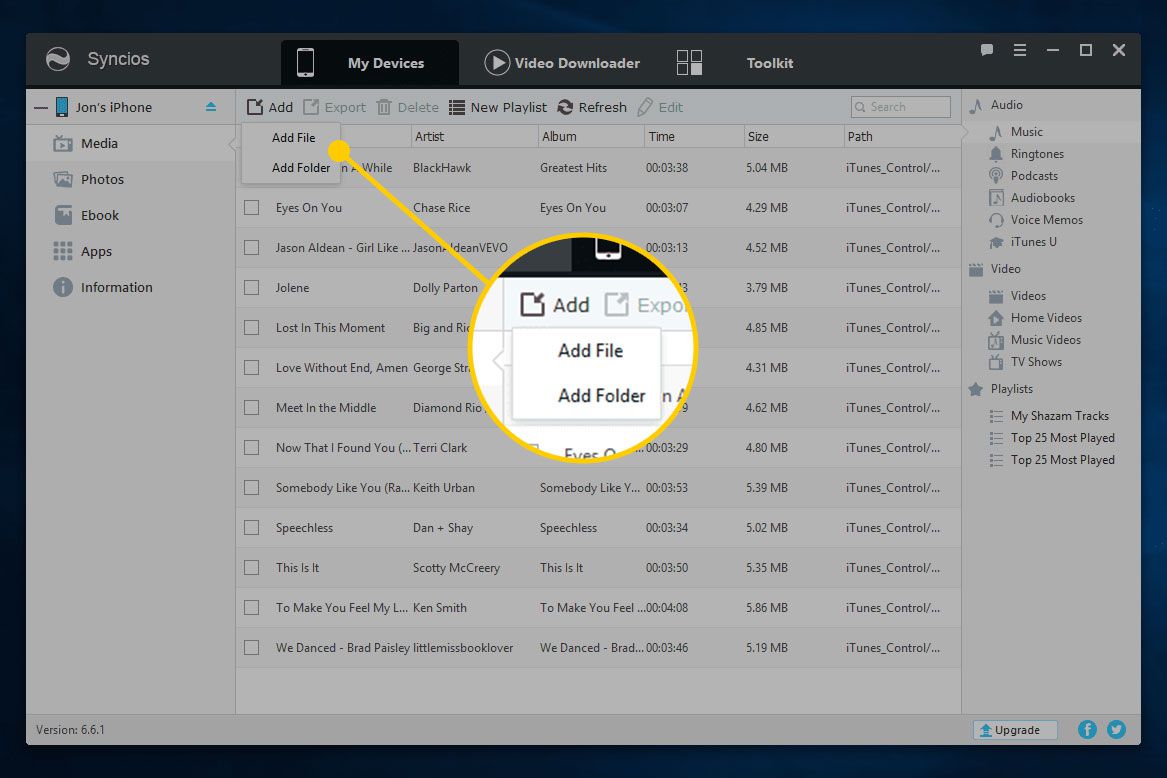
Innym sposobem dodawania muzyki do iPhone'a jest wykorzystanie strumieniowego przesyłania muzyki za pośrednictwem usług przechowywania w chmurze. Na przykład prześlij swoje ulubione utwory do Dropbox lub Google Drive i używaj tych aplikacji w telefonie do strumieniowego przesyłania tylko tych plików zamiast całej kolekcji muzyki.
